Onde os backups do iCloud são armazenados? O iCloud é uma das formas mais comuns de fazer backup de seus iDevices e, com isso, também é essencial que você esteja ciente da localização desses backups para poder restaurá-los a qualquer momento que desejar. Também é importante manter sempre uma cópia de seus arquivos para que, nos casos de perda ou quebra do aparelho, você esteja ciente do que pode fazer.
Além disso, é importante que você tenha um backup de seus dados e arquivos, para que possa recuperar todos os arquivos de que precisará no futuro. Além disso, quando você faz backup de seus arquivos, você está liberando um grande espaço de armazenamento em seus dispositivos Mac que pode ser usado para novos arquivos caso você precise salvá-los no novo dispositivo.
Neste artigo, vamos identificar onde estão armazenados os backups do iCloud, bem como outra forma de ajudá-lo a liberar espaço no seu dispositivo, que é uma das vantagens de manter sempre um backup dos seus arquivos. Se você está animado para descobrir essas coisas, vamos começar.

Parte #1: Como posso acessar backups através do uso do iCloud em um computador Mac?Parte #2: Quais são as outras maneiras de localizar backups do iCloud?Parte #3: Bônus: Quais são as outras maneiras de liberar espaço de armazenamento em meu computador Mac?Resumo
Parte #1: Como posso acessar backups através do uso do iCloud em um computador Mac?
Nesta parte do artigo saberemos onde estão armazenados os backups do iCloud e também como podemos acessá-los. É muito fácil acessar seus backups do iCloud em seu computador Mac. As etapas de como fazer isso também são muito fáceis de seguir e entender, vamos dar uma olhada nelas abaixo.
- No Dock, clique no Preferências do sistema opção, ou você também pode escolher a Ícone da Apple que você verá na parte superior da barra de menu.
- Então, a partir das opções que você verá, você deve tocar na opção que diz "ICloud".
- Vá e toque no "Gerir" opção.
- No menu, você deve clicar “Backups” para poder ver todos os backups do seu iPhone que estão no seu iCloud.
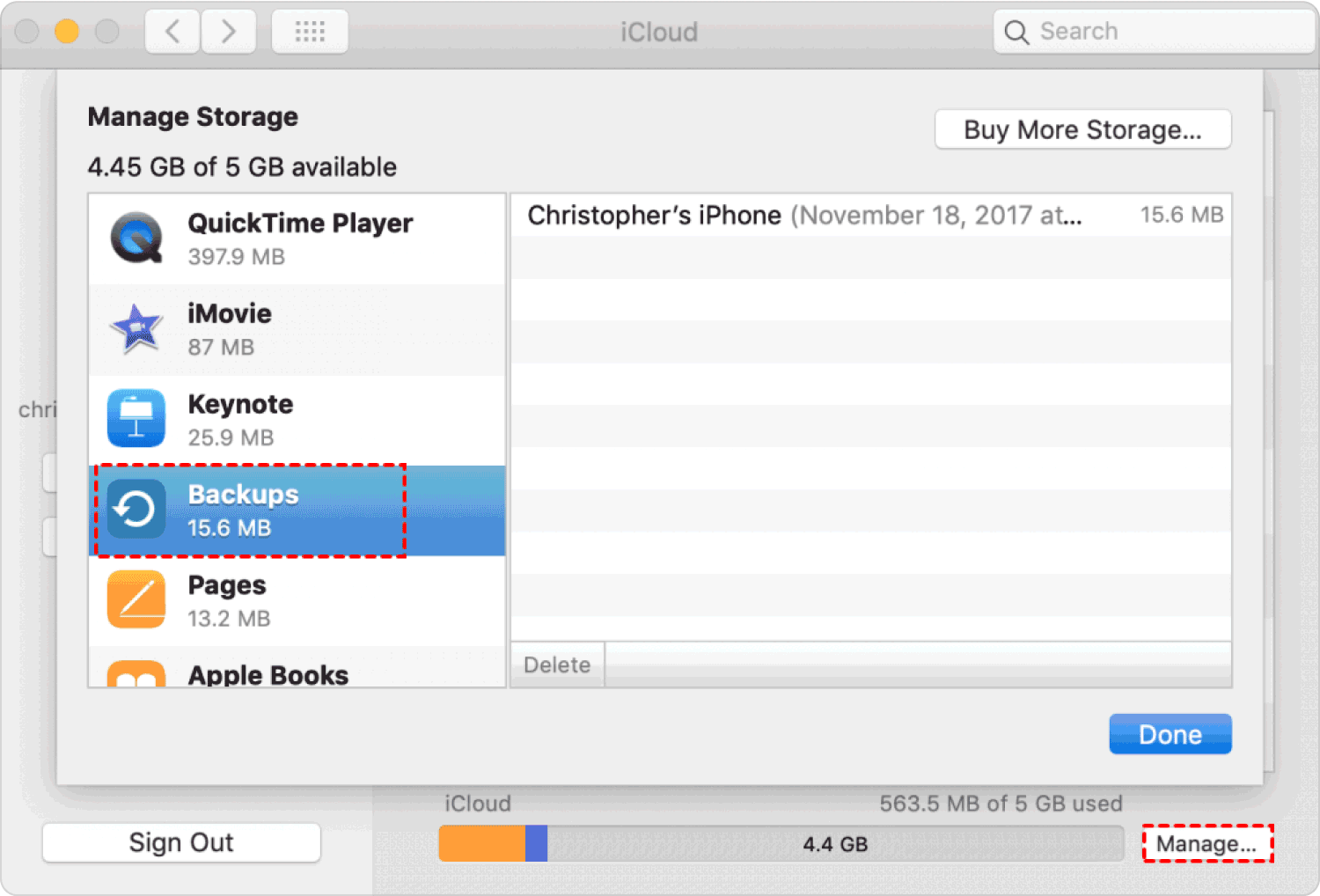
Você também deve lembrar que se quiser mover ou copiar os backups, Apple gostaria de sugerir que você deixe os arquivos de origem nas pastas originais onde estão originalmente localizados. Caso você não tenha seguido a referida recomendação, poderá não restaurar o iDevice usando os arquivos do referido backup.
Parte #2: Quais são as outras maneiras de localizar backups do iCloud?
Também é fácil fazer isso no seu iPhone, computador pessoal ou Mac. Deixe-nos verificar outras maneiras de descobrir onde os backups do iCloud estão armazenados.
iPhone:
- Para iOS 11 a 16: Vamos para "Configurações", e então você verá seu nome e toque em "ICloud", em seguida, toque “Gerenciar Armazenamento”, e depois toque “Backups”.
- Para iOS 10.3: Prossiga para "Configurações", e então você verá seu nome mais uma vez e escolha "ICloud", e então você verá o gráfico que mostra o uso de iCloudE clique em "Gerir" para poder continuar.
- Para iOS 10.2 ou versão anterior: Você tem que ir "Configurações", e depois toque "ICloud"e depois vá para "Armazenamento"e depois toque no “Gerenciar Armazenamento” opção.
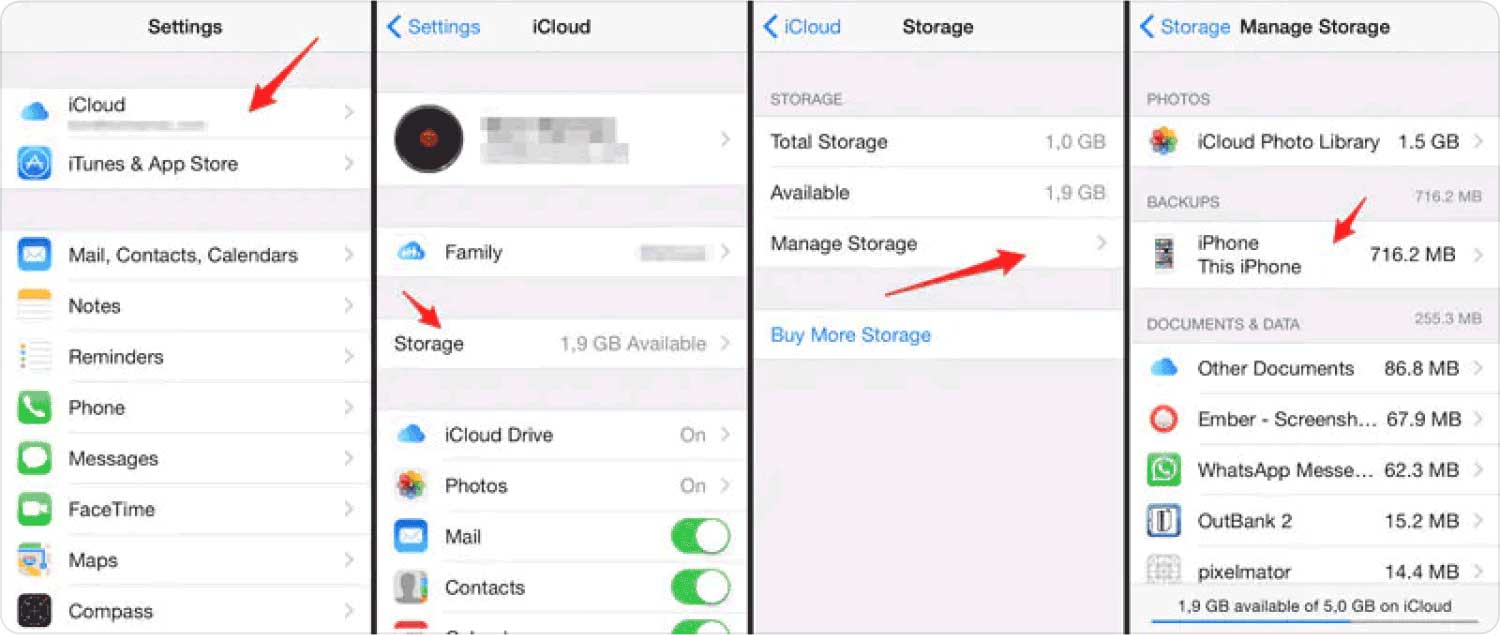
Computador pessoal:
Você pode iniciar o aplicativo iCloud para Windows e escolher "Armazenamento", e depois toque "Cópia de segurança".
Computador Mac:
- Vá e toque no Apple Menu.
- Prossiga para o "Preferências do Sistema" opção.
- Então você tem que tocar "ICloud".
- Em seguida, procure o "Gerir" botão e toque nele.
- Escolha “Backups”.
Parte #3: Bônus: Quais são as outras maneiras de liberar espaço de armazenamento em meu computador Mac?
Agora que você tem uma ideia onde estão armazenados os backups do iCloud, vamos passar para outro tópico que também o ajudará a liberar espaço em seu computador Mac, limpando os arquivos e aproveitando ao máximo seu computador Mac. Isto será possível através da utilização de uma ferramenta chamada TechyCub Mac limpador.
Mac limpador
Analise seu Mac rapidamente e limpe arquivos indesejados facilmente.
Verifique o status principal do seu Mac, incluindo o uso do disco, status da CPU, uso da memória, etc.
Acelere seu Mac com cliques simples.
Download grátis
Uma ferramenta muito poderosa que o ajudará a limpar e otimizar seu Mac OS. Esta ferramenta tem muito a oferecer, pode ser um limpador de lixo eletrônico, um localizador de duplicatas, um desinstalador de aplicativos, um limpador de arquivos antigos e muito grandes e muito mais.
Quando se trata da manutenção do seu computador Mac, o TechyCub Mac Cleaner também é uma ferramenta que você definitivamente pode usar. Você pode otimizar o uso dos recursos do Mac que raramente são usados para melhorar seu desempenho e ajudá-lo a acelerar outras operações e atividades realizadas por meio dele.
Também pode ajudá-lo a manter sua privacidade saudável e saudável. Pode ser usado para limpar downloads do Mac, cookies, pesquisas, bem como suas visitas de todos os diferentes navegadores acessados em seu computador Mac. Para poder conhecer os passos de um dos módulos mais utilizados do TechyCub Mac Cleaner, que é o Duplicate Finder, consulte as informações ou etapas abaixo.
- No Cleaner, escolha “Localizador de Duplicatas”.
- Toque em "Digitalizar" opção que você verá na página inicial do módulo “Duplicate Finder” para poder escanear e localizar todos os arquivos que foram duplicados.
- Então, para ver os arquivos que foram verificados, você pode tocar no "Visão" botão e você verá muitas categorias no lado esquerdo da interface, você também pode consultar a lista de arquivos no lado direito da interface.
- Em seguida, escolha os arquivos que foram duplicados e de quais deles você deseja se livrar, depois de escolher os arquivos toque no botão "Limpar \ limpo" botão.
- Então você tem que tocar "Confirme" para iniciar a limpeza e aguarde até que todos os arquivos tenham sido devidamente limpos.

Este módulo do TechyCub Mac Cleaner suporta o reconhecimento de arquivos de mídia duplicados, imagens, documentos e outros arquivos armazenados em seu computador Mac.
Mais um dos melhores módulos do TechyCub Mac Cleaner é o desinstalador onde você pode remover aplicativos que não usa com mais frequência, bem como se livrar de todos os arquivos residuais. Vamos dar uma olhada nas etapas de como podemos usar o TechyCub Módulo desinstalador do Mac Cleaner.
- Abra o TechyCub Mac Cleaner e depois toque no "Conjunto de ferramentas" ícone e escolha "Desinstalador".
- Depois de entrar no desinstalador e tocar em "Digitalizar", você poderá ver o armazenamento ocupado pelos aplicativos no seu computador Mac. Você também verá um círculo na parte esquerda da interface que mostra o curso da digitalização. Você pode digitalizar novamente para ver as informações dos aplicativos que estão no seu computador Mac.
- Torneira "Visão"e prossiga para a página do aplicativo. Você verá todos os aplicativos instalados no seu Mac no lado esquerdo da tela.
- Role até localizar o aplicativo que você acha que não precisa mais. Toque no aplicativo e você verá todos os arquivos e pastas que estão no aplicativo selecionado.
- Agora você pode tocar no arquivo ou pasta que deseja excluir no aplicativo escolhido, caso queira excluir tudo, você pode tocar no "Selecionar tudo" opção. Você também pode usar o "Ordenar por", para poder descobrir facilmente os arquivos que você deseja excluir.
- Mais uma vez, certifique-se de ter selecionado corretamente os arquivos que deseja excluir, toque em "Limpar" quando tiver certeza, você poderá encontrar o referido botão na parte inferior direita da interface.
- Em seguida, toque o "Confirme" botão para iniciar a limpeza de todos os aplicativos que você optou por excluir, basta aguardar até que o processo de limpeza seja final e concluído.

As pessoas também leram Encontre uma solução: por que meu armazenamento iCloud está cheio Tutorial fácil: como excluir backups antigos do iCloud
Resumo
Esperamos que agora você esteja ciente onde estão armazenados os backups do iCloud, para que você possa localizar facilmente os arquivos que precisará restaurar em breve. É muito importante que você tenha ideias suficientes para poder agilizar o processo caso seja necessário.
Além disso, temos o prazer de compartilhar com você o TechyCub Mac Cleaner, uma ferramenta muito confiável que você pode usar para garantir que tenha muito espaço de armazenamento livre para armazenar outros arquivos importantes, bem como para garantir que você possa utilizar a otimização do seu computador Mac todos A Hora.
